[toc]
docker容器网络
docker容器网络示意图
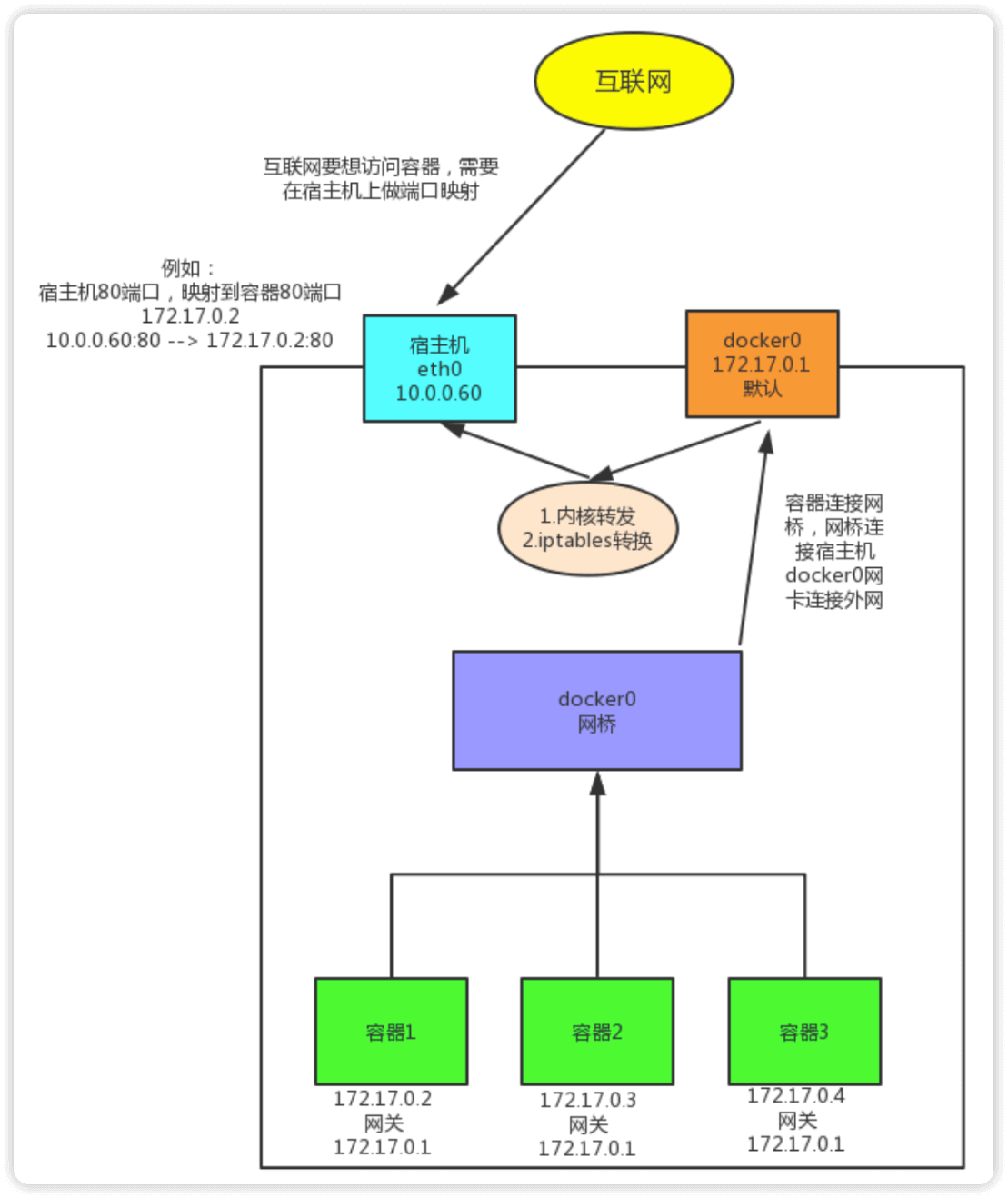
1.docker网络相关信息
1.1 docker网卡、网关信息
//宿主机查看docker默认网卡信息,安装完docker并启动后,会有docker0网卡,默认IP地址172.17.0.1
[root@docker1 ~]# ifconfig
docker0: flags=4163<UP,BROADCAST,RUNNING,MULTICAST> mtu 1500
inet 172.17.0.1 netmask 255.255.0.0 broadcast 172.17.255.255
inet6 fe80::42:61ff:fef9:e707 prefixlen 64 scopeid 0x20<link>
ether 02:42:61:f9:e7:07 txqueuelen 0 (Ethernet)
RX packets 50722 bytes 2466382 (2.3 MiB)
RX errors 0 dropped 0 overruns 0 frame 0
TX packets 82049 bytes 119024354 (113.5 MiB)
TX errors 0 dropped 0 overruns 0 carrier 0 collisions 0
//查看容器网关,网关默认为172.17.0.1
[root@ddc401b2bba8 /]# route -n
Kernel IP routing table
Destination Gateway Genmask Flags Metric Ref Use Iface
0.0.0.0 172.17.0.1 0.0.0.0 UG 0 0 0 eth0
172.17.0.0 0.0.0.0 255.255.0.0 U 0 0 0 eth0
1.2 启动一个busybox容器
1.宿主机docker1运行busybox容器
[root@docker1 ~]# docker run -it busybox
Unable to find image 'busybox:latest' locally
latest: Pulling from library/busybox
8e674ad76dce: Pull complete
Digest: sha256:c94cf1b87ccb80f2e6414ef913c748b105060debda482058d2b8d0fce39f11b9
Status: Downloaded newer image for busybox:latest
#查看网卡
/ # ip a
1: lo: <LOOPBACK,UP,LOWER_UP> mtu 65536 qdisc noqueue qlen 1000
link/loopback 00:00:00:00:00:00 brd 00:00:00:00:00:00
inet 127.0.0.1/8 scope host lo
valid_lft forever preferred_lft forever
32: eth0@if33: <BROADCAST,MULTICAST,UP,LOWER_UP,M-DOWN> mtu 1500 qdisc noqueue
link/ether 02:42:ac:11:00:03 brd ff:ff:ff:ff:ff:ff
inet 172.17.0.3/16 brd 172.17.255.255 scope global eth0
valid_lft forever preferred_lft forever
#查看网关
/ # route -n
Kernel IP routing table
Destination Gateway Genmask Flags Metric Ref Use Iface
0.0.0.0 172.17.0.1 0.0.0.0 UG 0 0 0 eth0
172.17.0.0 0.0.0.0 255.255.0.0 U 0 0 0 eth0
/ #
2.busybox容器ping宿主机docker2
/ # ping 10.0.0.61
3.宿主机docker2抓包查看
可以看到,涞源的IP是宿主机docker1的eth0网卡,说明宿主机进行了nat地址转换,将dockerIP 172.17.0.2转换为宿主机eth0IP
[root@docker2 ~]# tcpdump -i eth0 icmp -nn
tcpdump: verbose output suppressed, use -v or -vv for full protocol decode
listening on eth0, link-type EN10MB (Ethernet), capture size 262144 bytes
23:04:03.121544 IP 10.0.0.60 > 10.0.0.61: ICMP echo request, id 2816, seq 52, length 64
23:04:03.121576 IP 10.0.0.61 > 10.0.0.60: ICMP echo reply, id 2816, seq 52, length 64
1.3 docker容器用到的内核转发和iptables规则
1.内核转发
#宿主机docker1查看内核转发,内核转发是docker开启的
[root@docker1 ~]# sysctl -a|grep -w net.ipv4.ip_forward
net.ipv4.ip_forward = 1
2.iptables规则
#宿主机docker1查看iptables规则
[root@docker1 ~]# iptables -t nat -L -n
Chain POSTROUTING (policy ACCEPT)
target prot opt source destination
MASQUERADE all -- 172.17.0.0/16 0.0.0.0/0
2.docker端口映射(允许外网访问容器)
docker指定端口映射,docker会自动添加一条iptables规则来实现端口映射
-
-p 宿主机端口:容器端口
-
-p 宿主机IP:宿主机端口:容器端口
-
-p 宿主机IP::容器端口(随机端口)
-
-p 宿主机端口:容器端口:udp
-
-p 81:80 -p 443:443 可以指定多个-p
2.1 方式一 -p 宿主机端口:容器端口
1.启动一个nginx容器并作端口映射
1.启动一个nginx容器,并将宿主机8080端口映射到容器80端口
[root@docker1 ~]# docker run -d -p 8080:80 nginx:latest
ccef9a059f90886370577063f68bc4cab495f6497d394d16941f936b9fb8468a
2.宿主机查看iptables规则,可以看到iptables将宿主机8080端口映射到了容器的80端口
[root@docker1 ~]# iptables -t nat -L -n
Chain DOCKER (2 references)
target prot opt source destination
RETURN all -- 0.0.0.0/0 0.0.0.0/0
DNAT tcp -- 0.0.0.0/0 0.0.0.0/0 tcp dpt:8080 to:172.17.0.4:80
2.宿主机80端口访问
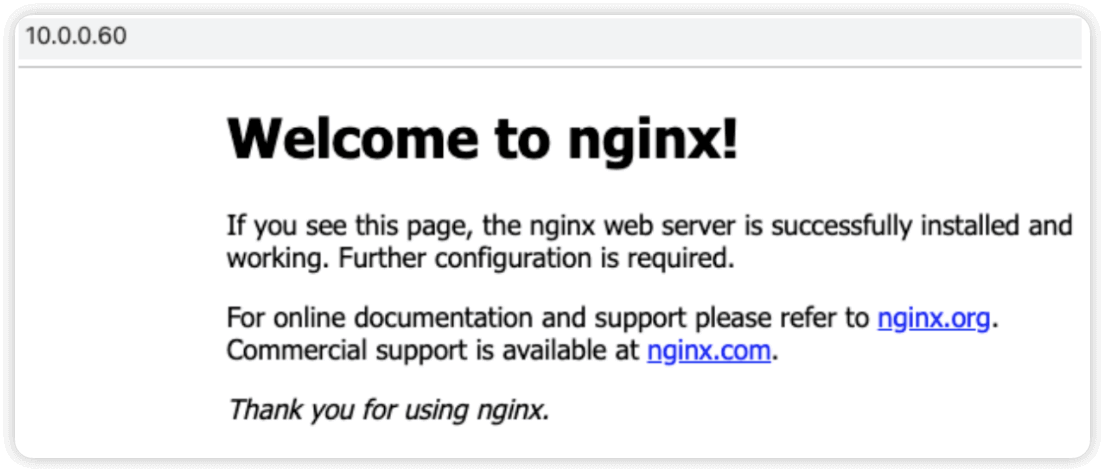
3.宿主机8080端口访问
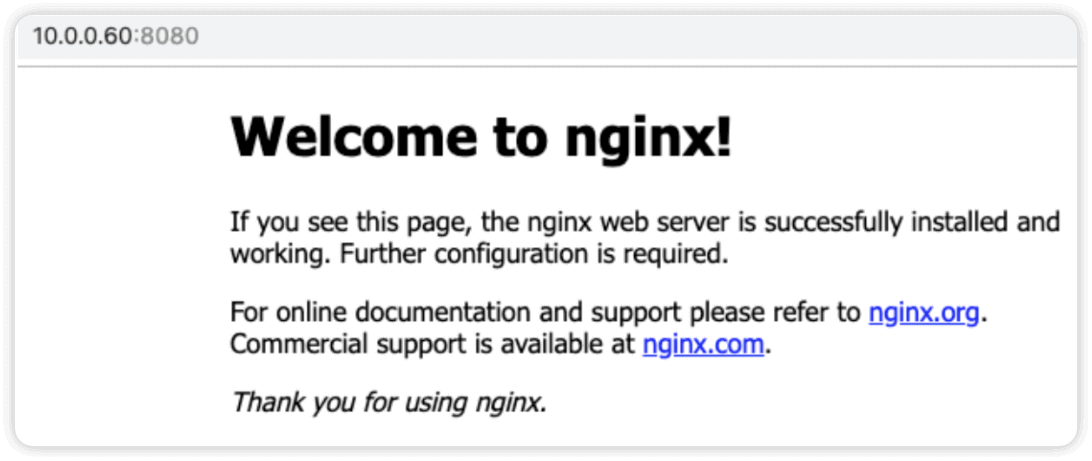
2.2 方式二 -p 宿主机IP:宿主机端口:容器端口
1.宿主机eth0网卡添加一个辅助IP
1.添加一个辅助IP
[root@docker1 ~]# ifconfig eth0:1 10.0.0.66/24 up
2.查看网卡eth0
[root@docker1 ~]# ifconfig |grep -A 2 eth0
eth0: flags=4163<UP,BROADCAST,RUNNING,MULTICAST> mtu 1500
inet 10.0.0.60 netmask 255.255.255.0 broadcast 10.0.0.255
inet6 fe80::20c:29ff:fe65:ee41 prefixlen 64 scopeid 0x20<link>
--
eth0:1: flags=4163<UP,BROADCAST,RUNNING,MULTICAST> mtu 1500
inet 10.0.0.66 netmask 255.255.255.0 broadcast 10.0.0.255
ether 00:0c:29:65:ee:41 txqueuelen 1000 (Ethernet)
2.启动容器
//添加辅助IP后,宿主��机的80端口就可以再次使用
[root@docker1 ~]# docker run -d -p 10.0.0.60:80:80 nginx:latest
80257a4c036183df9106d38992bf2762007bc5bc1550bed408cf4232eb1ae160
[root@docker1 ~]# docker run -d -p 10.0.0.66:80:80 nginx:latest
ccabd14eea387c05ce7af46c002c8f9621aa1907642551aff79f7ca7e4bd25aa
3.查看端口监听
[root@docker1 ~]# netstat -ntpl
Active Internet connections (only servers)
Proto Recv-Q Send-Q Local Address Foreign Address State PID/Program name
tcp 0 0 10.0.0.66:80 0.0.0.0:* LISTEN 18647/docker-proxy
tcp 0 0 10.0.0.60:80 0.0.0.0:* LISTEN 2942/docker-proxy
4.查看iptables转发规则
//访问宿主机80端口,将请求转发至第一个容器80端口;访问宿主机辅助IP80端口,将请求转发至第二个容器80端口
[root@docker1 ~]# iptables -t nat -L -n
Chain DOCKER (2 references)
target prot opt source destination
RETURN all -- 0.0.0.0/0 0.0.0.0/0
DNAT tcp -- 0.0.0.0/0 10.0.0.60 tcp dpt:80 to:172.17.0.4:80
DNAT tcp -- 0.0.0.0/0 10.0.0.66 tcp dpt:80 to:172.17.0.5:80
2.3 方式三 -p 宿主机IP::容器端口(宿主机端口随机) 宿主机端口不写,默认随机启动一个端口
1.启动一个容器
1.启动一个容器
[root@docker1 ~]# docker run -d -p 10.0.0.60::80 nginx:latest
fbf5d8973f9094bf18c0e0b9ad63fa3b350e1bd2afc94083824e081c20fdb0c8
2.查看启动的容器信息,可以看到,随机启动了一个32768端口
[root@docker1 ~]# docker ps -a
CONTAINER ID IMAGE COMMAND CREATED STATUS PORTS NAMES
fbf5d8973f90 nginx:latest "nginx -g 'daemon of…" 11 seconds ago Up 10 seconds 10.0.0.60:32768->80/tcp elastic_ritchie
2.浏览器访问32768端口
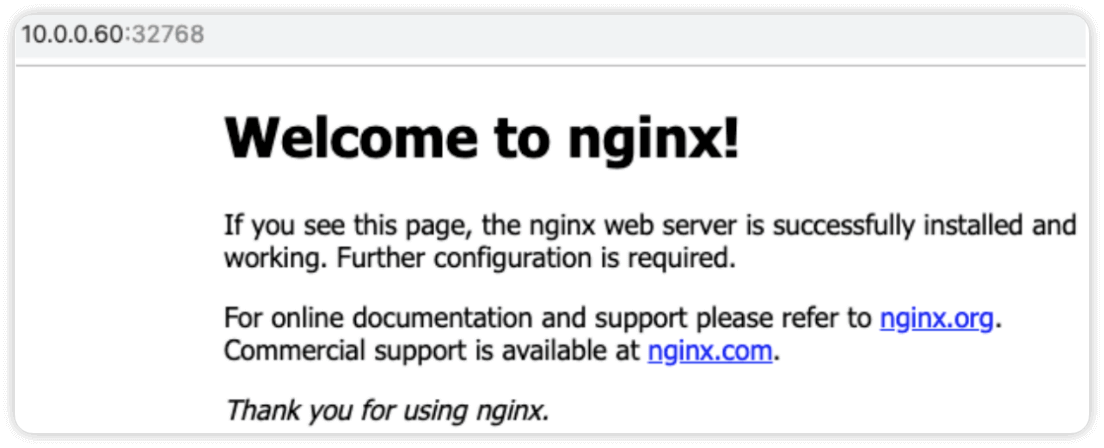
2.4 方式四 -p 宿主机端口:容器端口:udp
映射默认采用tcp方式,此方式为指定udp方式
例如,容器中运行了dns服务,需要指定为udp方式
2.5 方式五 -p 81:80 -p 443:443 可以指定多个-p
容器中运行了多个服务,此时需要映射多个端口
3.docker端口随机映射
-P 与-p 宿主机IP::容器端口(宿主机端口随机)方式相同
1.启动一个容器
1.启动一个容器
[root@docker1 ~]# docker run -d -P nginx:latest
c1ffac8baf576208bbf107a24fd83e832b4811ad270bf8006d636e92b6438c39
2.查看容器信息,可以看到将宿主机32769映射到docker80端口
[root@docker1 ~]# docker ps -a
CONTAINER ID IMAGE COMMAND CREATED STATUS PORTS NAMES
c1ffac8baf57 nginx:latest "nginx -g 'daemon of…" 33 seconds ago Up 32 seconds 0.0.0.0:32769->80/tcp clever_lichterman
docker端口映射核心
通过iptables实现端口映射!!!

